有网友向我咨询,说家里更改了WiFi的名字后,手机无法连接网络了,希望我能帮忙解决这个问题。
对于这种情况,我感到非常疑惑,因为仅仅更改WiFi的名字,理论上手机应该能够正常连接网络并正常使用。这让我怀疑用户在修改WiFi名字的过程中,可能无意间改变了路由器的其他配置参数,比如IP地址或上网设置,从而导致路由器无法正常工作。
如果遇到这样的问题,我的建议是先将路由器恢复到出厂设置,再通过手机重新设置路由器的上网功能以及WiFi名称和密码。这样通常就能解决问题。下面是具体的操作步骤:
1. 在确保路由器通电的情况下,找到并长按Reset按钮至少8秒,直到路由器恢复到出厂设置。具体的步骤可以参考以下文章:
2. 如果之前更改过路由器的网线连接方式,请按照以下方法重新连接网线。
用网线将路由器的WAN口连接到光猫的网口/LAN口。如果没有使用光猫,则需要将入户的宽带网线直接连接到路由器的WAN端口。如果有电脑需要联网,可以用另一根网线将其连接到路由器的LAN口。
正确连接路由器
2. 查看路由器底部标签上的默认WiFi名称及管理地址(登录地址),以便后续设置。
温馨提醒:
不同品牌和型号的路由器,默认WiFi名称和登录地址可能有所不同,因此务必从路由器标签上确认这些信息。
3. 将您的手机连接至路由器的默认WiFi,只有成功连接后才能继续设置路由器。
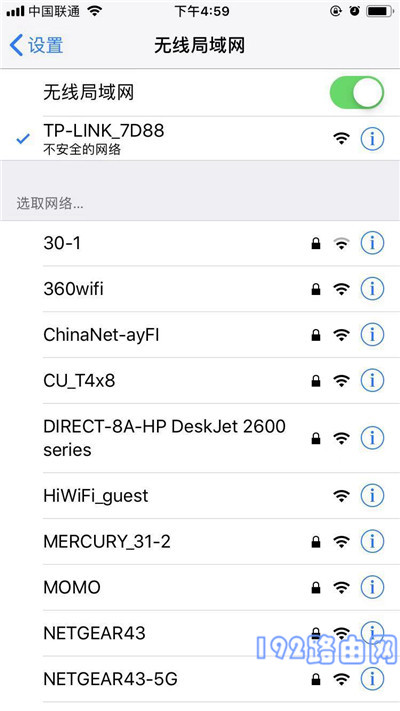
4. 部分路由器会在手机连接默认WiFi后自动跳转至设置界面。若未出现此情况,可在手机浏览器中手动输入登录地址以访问路由器设置页面,并根据提示完成操作。
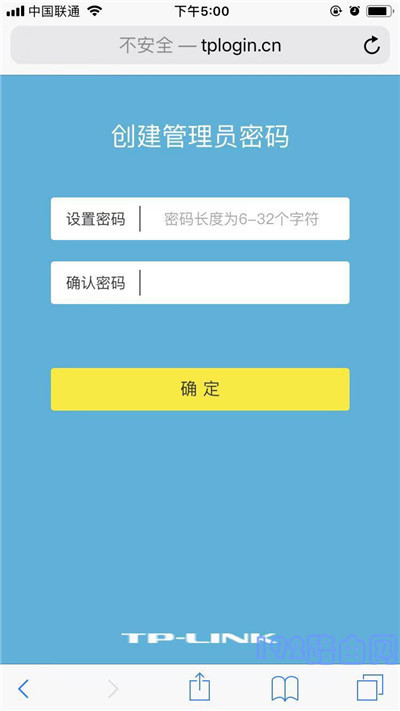
温馨提醒:
如果您在手机浏览器中输入登录地址后仍无法打开路由器设置页面,请仔细阅读相关文章了解解决方法。
5. 路由器会自动检测您的宽带连接类型。稍作等待后,根据检测结果配置相应的参数。
(1)如果检测结果显示为“宽带拨号上网”——> 您需要在页面内填写运营商提供的宽带账号与密码(即上网账号与密码),如下图所示。
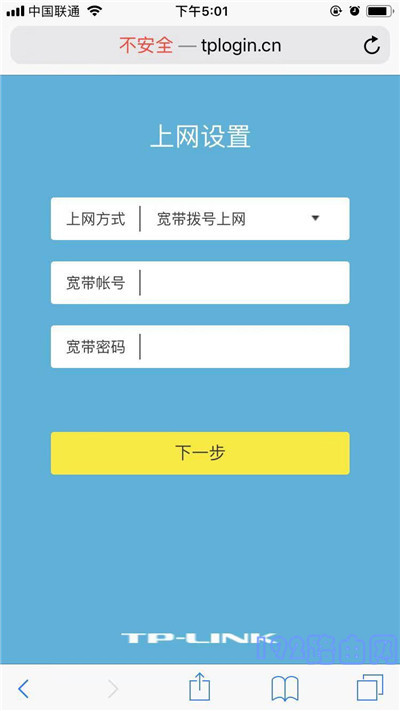
温馨提醒:
宽带账号与密码是在办理宽带业务时由运营商提供的,如遗忘,可通过拨打运营商客服热线联系人工客服查询或重置。
(2)如果系统检测到的上网方式为“自动获得IP地址”——> 页面无需额外操作,直接点击“下一步”即可,如下图所示。
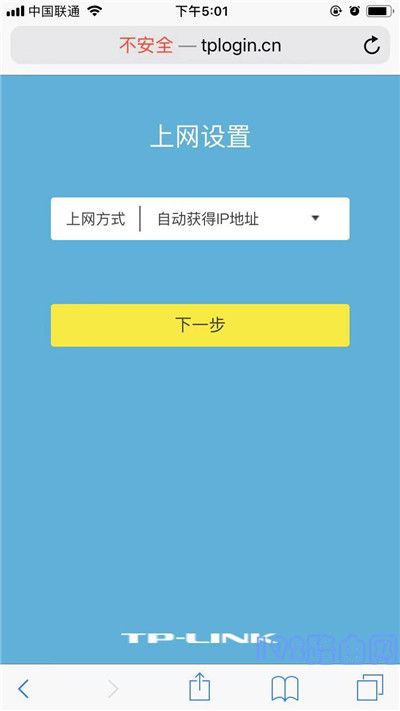
(3)如果检测到的上网方式为“固定IP地址”——> 则需在页面内填写运营商提供的IP地址、子网掩码、默认网关、首选DNS服务器及备用DNS服务器。
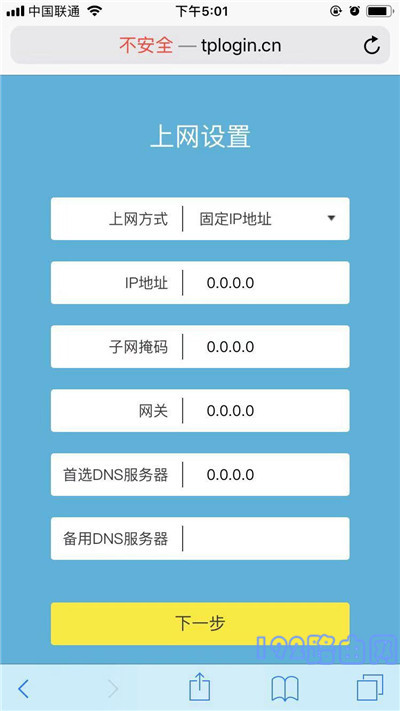
5. 根据页面提示设置路由器的无线网络名称(WiFi名称)及无线密码(WiFi密码),如下图所示。
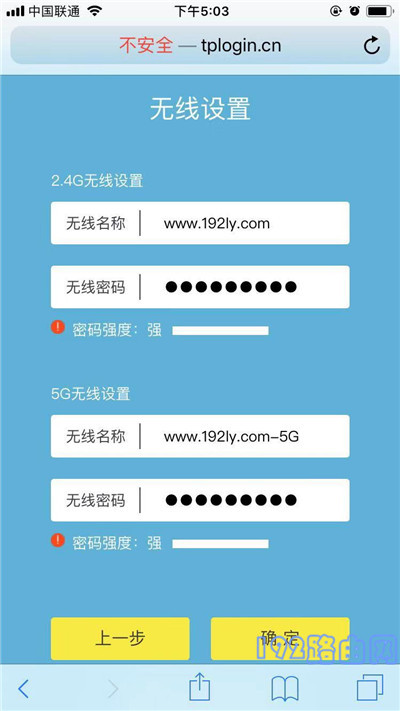
6. 设置完成后,页面会有提示信息表明设置已完成,此时可以关闭设置页面。
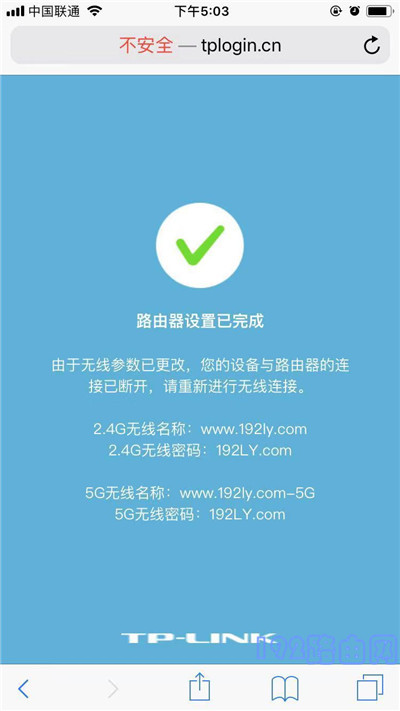
7. 最后,记得让您的手机连接新设置的WiFi信号,连接成功后即可正常上网。
温馨提醒:
不同品牌的路由器其设置页面菜单和显示内容可能存在差异,本文以TP-LINK路由器为例进行演示,其他品牌路由器请参照上述步骤进行设置。









 陕公网安备41159202000202号
陕公网安备41159202000202号